Windows 11에서 웹캠 밝기를 조정하는 방법
Windows 11 에서 웹캠 밝기(adjust Webcam brightness) 를 변경하거나 조정하려면 다음 과 같이 하십시오. Windows 11 에는 Windows 설정(Windows Settings) 및 카메라(Camera) 앱에 웹캠 밝기를 변경 하는 옵션이 포함되어 있으므로 타사 소프트웨어가 필요하지 않습니다 . 내장형 카메라이든 외장형 카메라이든 둘 다에 대한 옵션을 찾을 수 있습니다.

웹캠은 컴퓨터 화면과 동일한 밝기를 사용합니다. 모니터의 밝기를 변경하면 그에 따라 카메라의 밝기도 변경됩니다. 그러나 카메라에 다른 밝기 수준을 사용하려면 어떻게 해야 합니까? 그렇다면 Windows 11 에서 이 기능을 사용 하여 웹캠 밝기를 다르게 조정할 수 있습니다.
Windows 11 에서 웹캠 밝기(Webcam Brightness) 를 조정하는 방법
카메라 앱(Camera app) 을 사용하여 Windows 11 에서 웹캠 밝기를 조정 하려면 다음 단계를 따르십시오.
- 작업 표시줄 검색 상자에서 카메라를 검색 합니다 . (camera )
- (Click)개별 검색 결과를 클릭 합니다.
- 설정 톱니바퀴 아이콘을 클릭합니다.
- 프로 모드 (Pro mode ) 버튼을 토글하여 켭니다.
- 밝기 아이콘을 클릭합니다.
- 레버를 사용하여 밝기를 변경하거나 조정합니다.
이 단계에 대해 자세히 알아보려면 계속 읽으십시오.
시작하려면 컴퓨터에서 카메라(Camera) 앱 을 열어야 합니다. 이를 위해 작업 표시줄(Taskbar) 검색 상자 에서 카메라 를 검색하고 개별 검색 결과를 클릭할 수 있습니다. (camera )앱을 연 후 왼쪽 상단에 보이는 설정 톱니바퀴 아이콘을 클릭합니다.
카메라의 설정 패널이 열립니다. 여기에서 Pro 모드(Pro mode) 라는 옵션을 찾을 수 있습니다 . 켜려면 해당 버튼을 토글해야 합니다. 그러나 이미 활성화되어 있으면 설정을 변경할 필요가 없습니다.
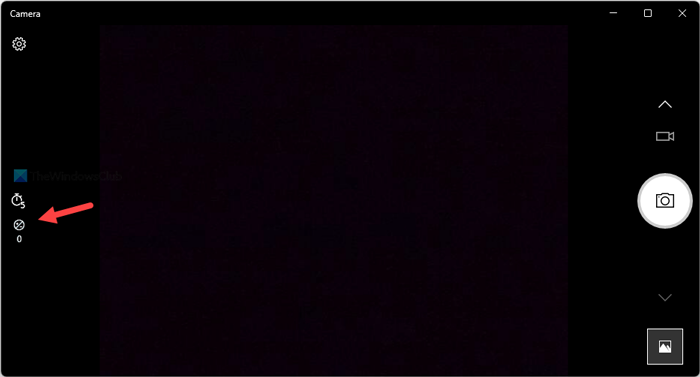
그런 다음 카메라(Camera) 앱 의 홈 화면으로 돌아가 밝기 아이콘을 찾습니다. 왼쪽과 타이머 옵션에서 찾을 수 있습니다.
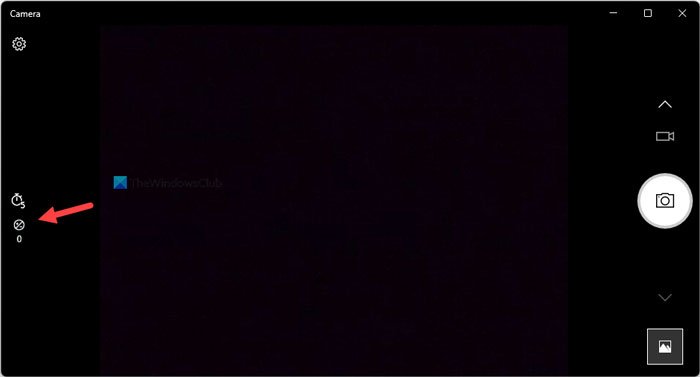
이 아이콘을 클릭하고 보이는 레버를 사용하여 요구 사항에 따라 밝기를 변경해야 합니다.
참고로 밝기를 재설정하려면 0 으로 설정해야 합니다 .
Windows 11 에서 웹캠 밝기를 변경하는 방법
Windows 설정(Windows Settings) 을 사용하여 Windows 11 에서 웹캠 밝기를 변경 하려면 다음 단계를 따르십시오.
- Win+I 를 눌러 Windows 설정을 엽니다.
- 블루투스 및 장치(Bluetooth & devices) 로 이동 합니다 .
- 카메라 (Cameras ) 메뉴 를 클릭 합니다.
- 연결된 카메라 (Connected cameras ) 제목 아래에서 카메라를 클릭합니다 .
- 기본 이미지 설정(Default image settings) 섹션을 찾아 확장합니다.
- 더하기 또는 빼기 기호를 사용하여 밝기 수준을 변경합니다.
이 단계를 자세히 살펴보겠습니다.
Win+I 키보드 단축키 를 눌러 Windows 설정(Windows Settings) 패널 을 열어야 합니다 . 열리면 왼쪽 의 Bluetooth 및 장치 섹션으로 전환하십시오.(Bluetooth & devices )
그런 다음 오른쪽에 있는 카메라 메뉴를 클릭하고 (Cameras )연결된 카메라 (Connected cameras ) 제목 아래에서 원하는 카메라를 클릭합니다 .
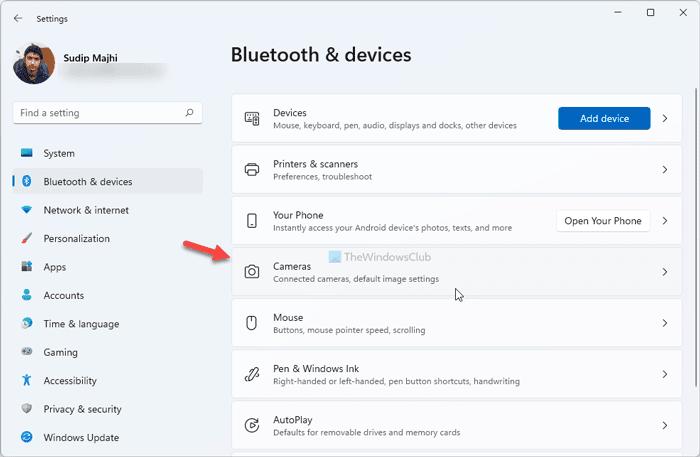
다음으로 기본 이미지 설정 (Default image settings ) 섹션 을 찾아야 합니다 . 여기에서 밝기 (Brightness ) 및 대비(Contrast) 의 두 가지 옵션을 찾을 수 있습니다 . 웹캠 밝기 수준을 조정하거나 변경하려면 더하기 및 빼기 기호를 사용해야 합니다.
웹캠의 밝기를 조정하려면 어떻게 합니까?
웹캠의 밝기를 조정하려면 카메라(Camera) 앱에서 밝기 아이콘을 찾아야 합니다. 카메라(Camera) 창의 왼쪽에 표시됩니다 . 이 아이콘을 클릭한 후 레버를 변경하여 카메라의 밝기를 조정할 수 있습니다.
Windows 11 에서 밝기를 조정하려면 어떻게 합니까 ?
Windows 11 에서 밝기를 조정하려면 관리 센터(Action Center) 를 열어야 합니다 . 또는 Windows 설정(Windows Settings) 패널 에서 화면 밝기를 변경할 수 있습니다 . Windows 11에서 밝기 를 변경하는 방법을 알아보려면 다음 단계를 수행하는 것이 좋습니다 .
이 가이드가 도움이 되었기를 바랍니다.
읽기: (Read: )How to change default Webcam in Windows 11/10.
Related posts
Windows 11에서 화면 밝기를 변경하는 방법
Windows 11에서 적응형 밝기를 끄는 방법
Windows 10 컴퓨터에서 기본값 Webcam를 변경하는 방법
Windows 11/10에서 Webcam를 테스트하는 방법은 무엇입니까? 작동 되나요?
Webcam Windows 10에서 얼어 붙거나 충돌합니다
Windows 11에서 텍스트 제안을 활성화 또는 비활성화하는 방법
Windows 10에 대한 Best Webcam Software
Windows laptop에서 Webcam을 활성화 또는 비활성화하는 방법
Windows 10 속도를 높이고 Start, Run, Shutdown faster을 실행하는 방법
Delete Windows 11에서 PowerShell로 예정된 작업을 작성하는 방법
Checkit Tool이 Windows 11을 지원하지 않는 이유를 알려줍니다
Windows 11의 다른 데스크톱에서 다른 벽지를 설정하는 방법
Mail app에서 email account에서 로그 아웃하는 방법 Windows 11
Show or Hide Icons Windows 11의 Taskbar Corner Overflow area에서
Windows 11를 설치하는 동안 PC가 TPM 2.0 오류를 지원해야합니다 수정
키보드 단축키를 사용하여 Windows 11 카메라 및 마이크를 끄는 방법
Windows 11에서 Taskbar Icons에서 Badges을 숨기는 방법
Start Menu에서 가장 많이 사용되는 앱을 표시하거나 숨기는 방법 Windows 11
Windows 11에서 Windows 10로 다운 그레이드하는 방법
Windows 11에서 Wi-Fi 및 Ethernet adapter 사용 또는 사용 안 함
